MDM活用-タブレットでYouTubeをブロックする方法
YouTubeは教育にもエンタメにも使えるけど、ついつい見過ぎちゃうことがありますよね。勉強や仕事の集中力に影響が…なんてことも。でも、大丈夫です!MDMの力でYouTubeを上手にコントロールしましょう!この記事では、タブレットでYouTube(アプリとウェブサイト両方)をブロックする3つの方法を探求していきます。
方法1: MDMアプリブロックリストでタブレットからYouTubeをシャットアウト!
MDMアプリ管理機能を駆使して、タブレットでもスマホでもYouTubeへのアクセスをブロック!簡単にできます。
- ポリシー - YouTubeを含むアプリをブロックリストに追加します。
- キオスクモード - 使えるアプリを限定して、余計なものはオフにします。
- キオスクブラウザ - 許可されたウェブサイトだけアクセスOKです!
この部分では、ポリシー - アプリブロックリスト を使ったYouTubeブロックの手順を紹介しますよ。キオスクモードとキオスクブラウザは、許可されたウェブサイトとアプリだけが使えるように特化しています。学校や職場のデバイス管理によく使われます。
使ってみよう!
- 必要なのは、Android 5.0以上のデバイスとGMS(Google Mobile Services)のサポートです。
- ステップ1.MDM管理コンソールにログインし、タブレットにDaemonアプリをダウンロードします。
- 最初のステップとして、 AirDroid Businessアカウントをメールアドレスでパパッと作成します。その後、MDMプラットフォームにログインし、「デバイス」 > 「デバイス登録」 > 「通常」へ移動して、Daemonアプリをダウンロードしよう。
- ステップ2.QRコードでタブレット登録します!
- 次に、「管理コンソール」 > 「デバイス」 > 「デバイスリスト」 > 「デフォルト」 > 「+ 登録」でQRコードを見つけて、Daemonアプリでスキャンします。。これでタブレットが登録完了です!
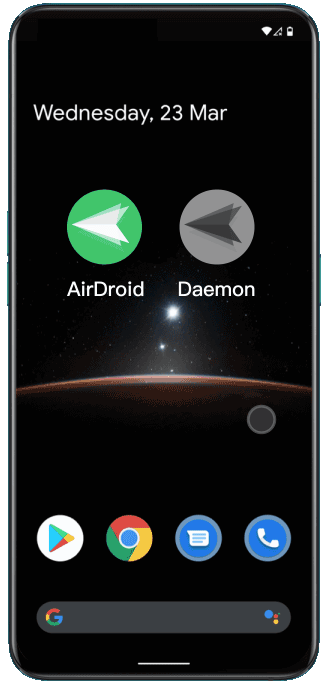
- ステップ3.アプリブロックリストでYouTubeをブロックします!
- 最後に、「ポリシー & キオスク」で「ポリシーコンフィグファイル」を作成し、「アプリブロックリスト」でYouTubeを追加します。これでYouTubeがGoogle Playからサヨナラ!もうアクセスできませんよ!
- これでYouTubeの誘惑から解放されて、集中力がアップします!MDMでスマートなデバイス管理を始めましょう!
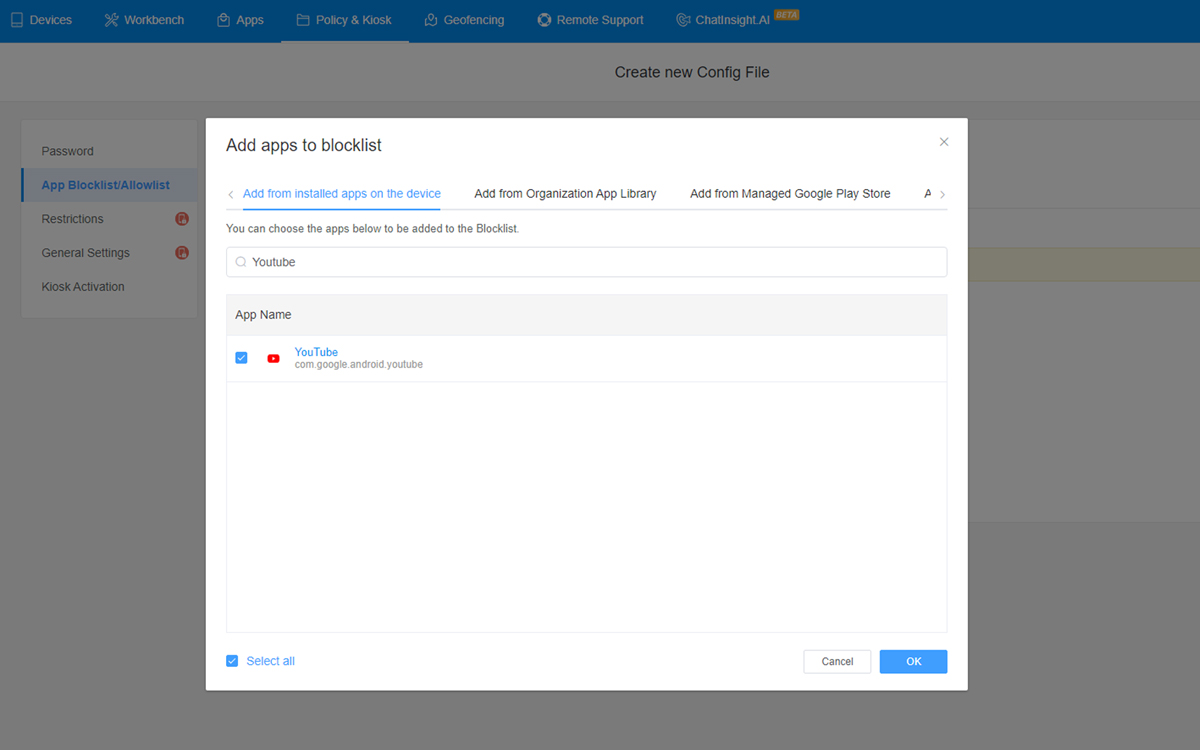
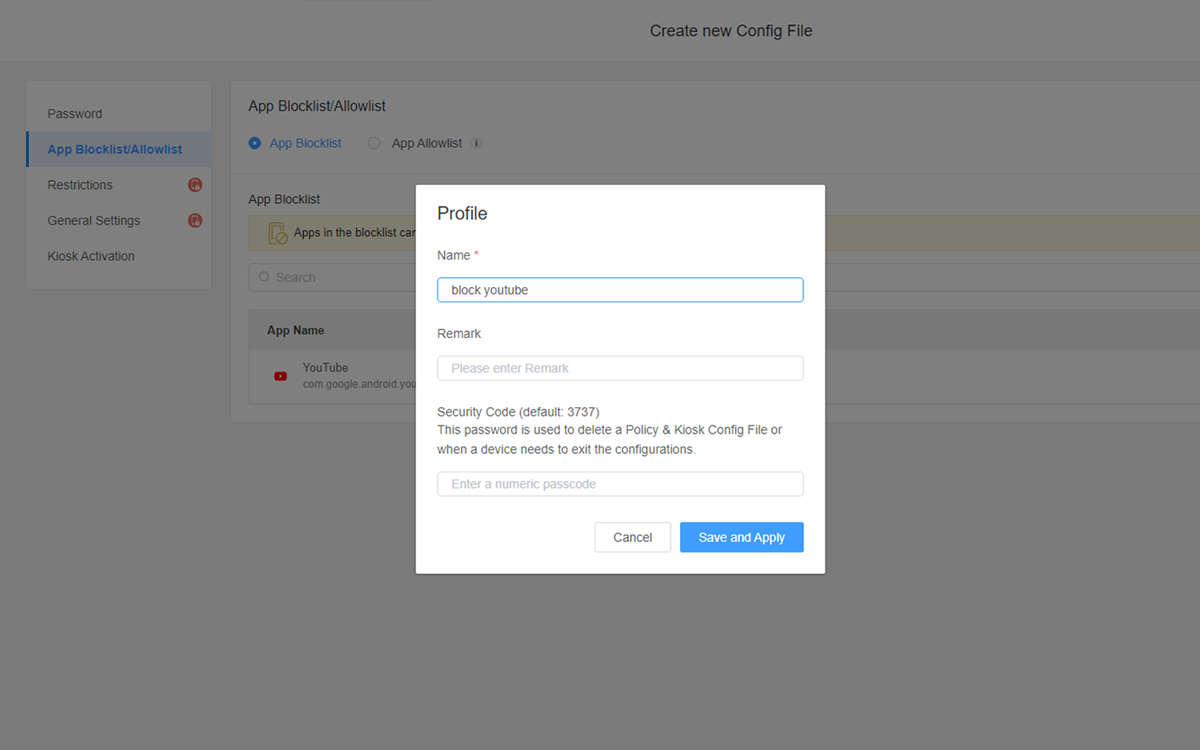
- ステップ4.タブレットにポリシーコンフィグファイルを適用します。
- 設定を保存したら、情報ページへ進み、デバイスを追加し、ポリシーを適用してください。「適用コンフィグファイルを以下のデバイス/グループに適用」の部分で「追加」をクリックし、タブレットを選んで、開始しましょう!
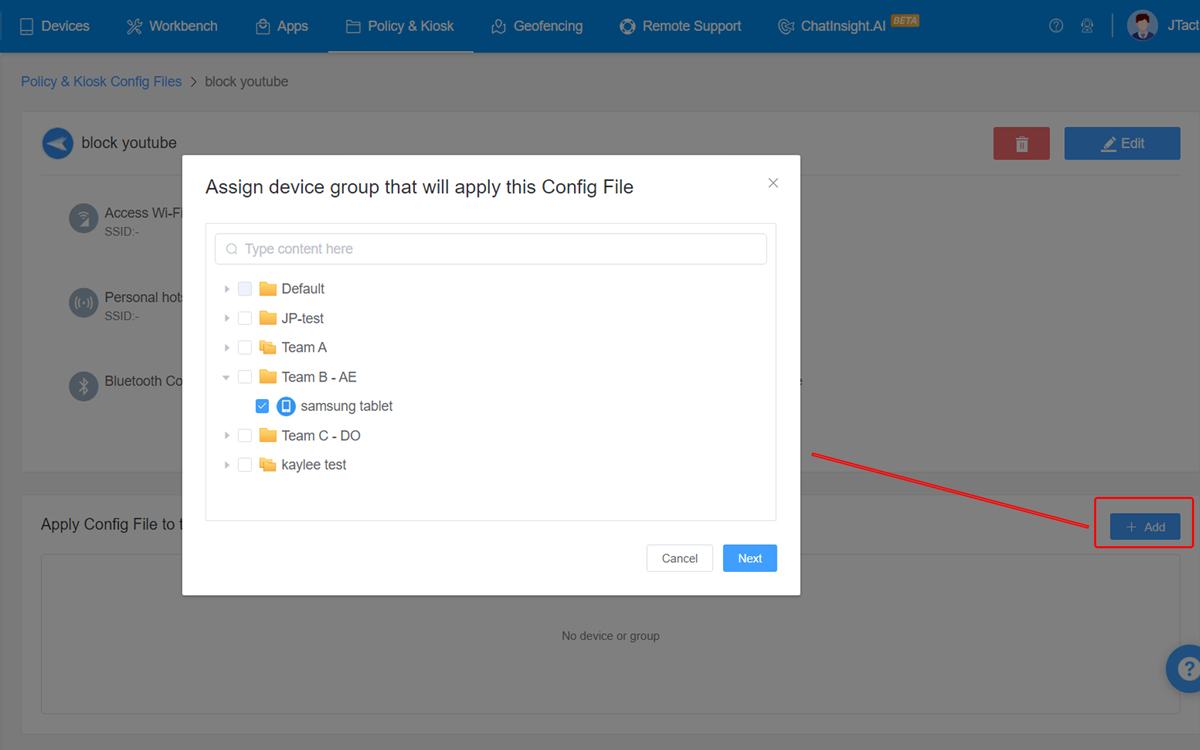
方法2: 「Managed Google Play」を利用して、AndroidタブレットでYouTubeウェブサイトをブロックしましょう!
Google Chromeなどのブラウザを使って、AndroidタブレットでYouTubeにアクセスするのを防ぎたいですか?「Managed Google Play」を使用すれば、ブラウザ設定でYouTubeサイトをブロックリストに追加できます。
MDMソリューションを活用して、要件を満たしながら安全に設定しましょう。
MDMマジック!必要なのは:
- Android 7.0以上のタブレット
- Googleモバイルサービス(GMS)のサポート
- Googleアカウントを持っていること
- タブレットは新品か、工場出荷時の状態にリセット
- ステップ1.さぁ、MDM管理コンソールにログインし、Gmailを紐付けましょう!
- 「管理コンソール」で「デバイス」 > 「デバイス登録」 > 「Android Enterprise」を選択してください。ダッシュボードにある「Gmailで登録/紐付け」ボタンが目印です。
- クリックして情報を入力し完了させてください。これでMDMダッシュボードに戻り、登録ガイドとAndroid Enterprise設定が始まります!

- ステップ2.タブレットをAndroid Enterpriseに登録しましょう!
- 登録ステップを助けるために、プロビジョニングテンプレート(登録用QRコードを生成)が必要です。これによりスムーズに進むことができます!
- 「管理コンソール」から「プロビジョニングテンプレート」を選択し、「+ テンプレート作成」を行ってください。特別な設定がなければ、デフォルトで問題ありません。
- 次に、Androidタブレットを起動。Googleサインインページが表示されたら、 'afw#setup' と入力してください!
- QRコードスキャン機能が起動します!MDM管理コンソールのQRコードをタブレットでスキャンしてください。
- これでDaemonアプリが自動的にインストールされ、デバイスがAirDroid Businessに仲間入りします!
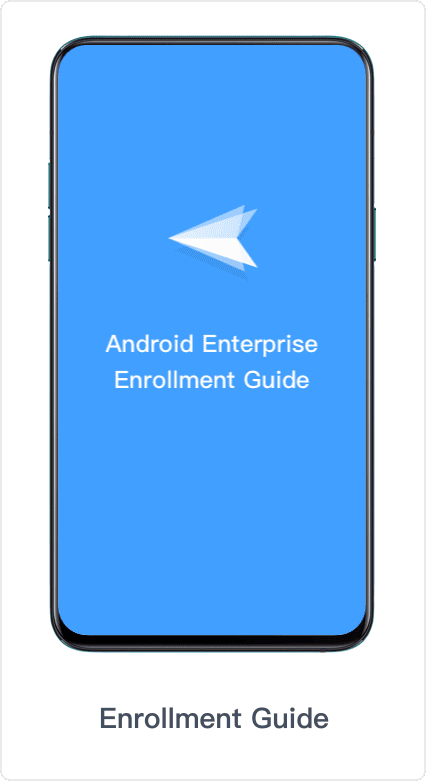
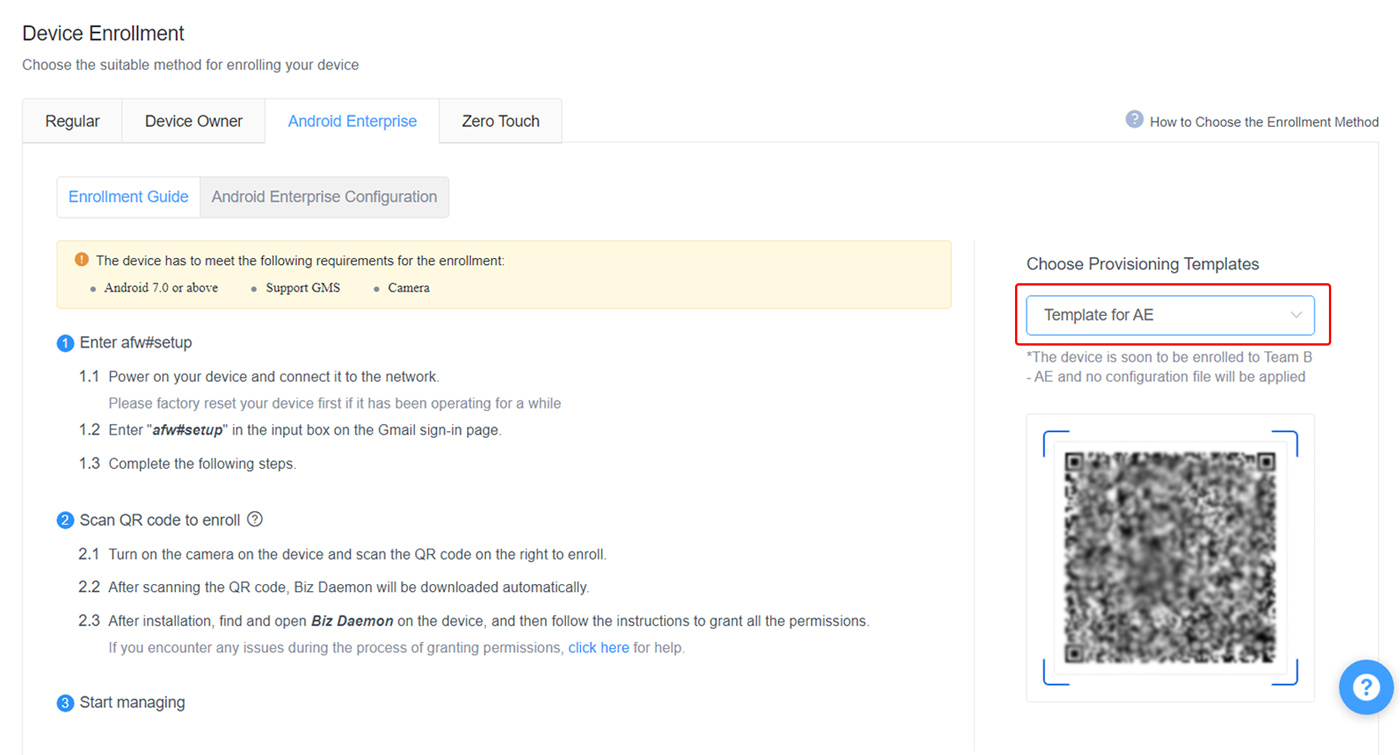
- ステップ3.Google Chromeを管理されたGoogle Playでコントロールしましょう!
- 「管理コンソール」 > 「アプリ」 > 「アプリライブラリ」 > 「管理されたGoogle Playストア」へ移動し、「+ アプリ追加」をクリックしてください。
- Chromeを検索し、「選択」をクリックしてください。これでアプリリリースダッシュボードに移動し、タブレットへのロールアウトが可能になります!
- 「正式リリースに進む」をクリックし、タブレットで新しいアプリの使用を開始してください。
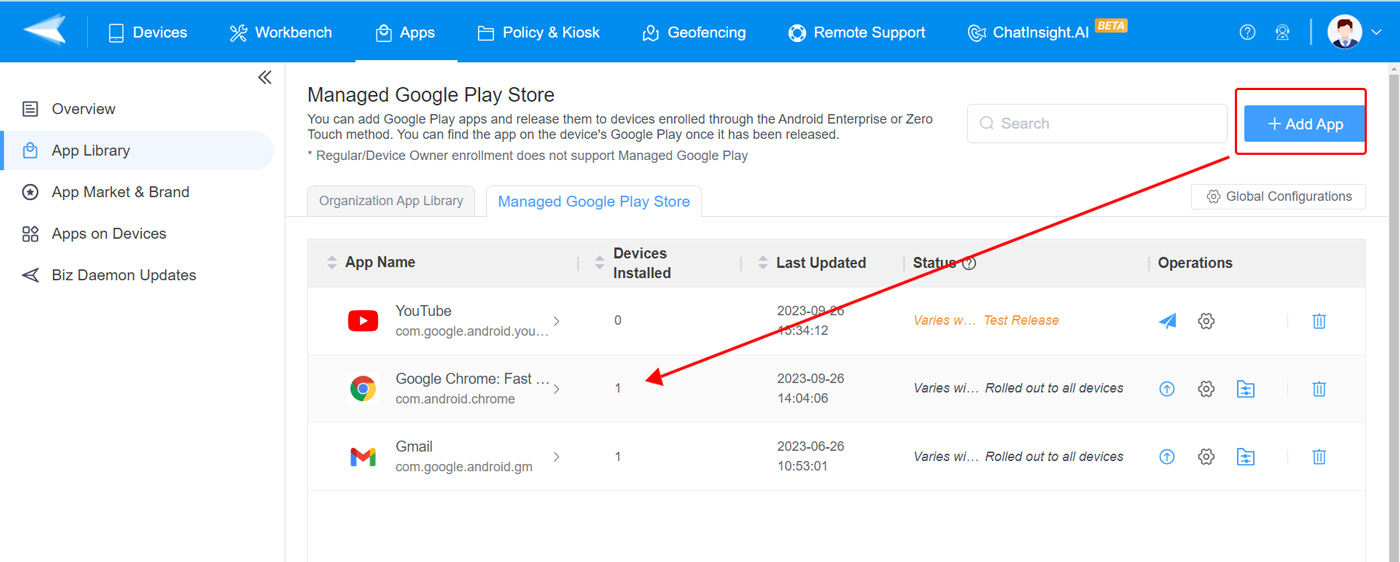
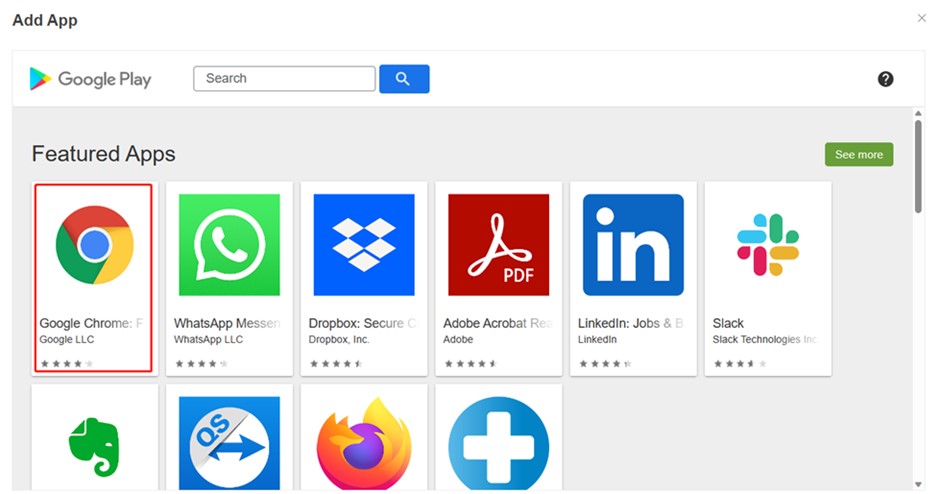
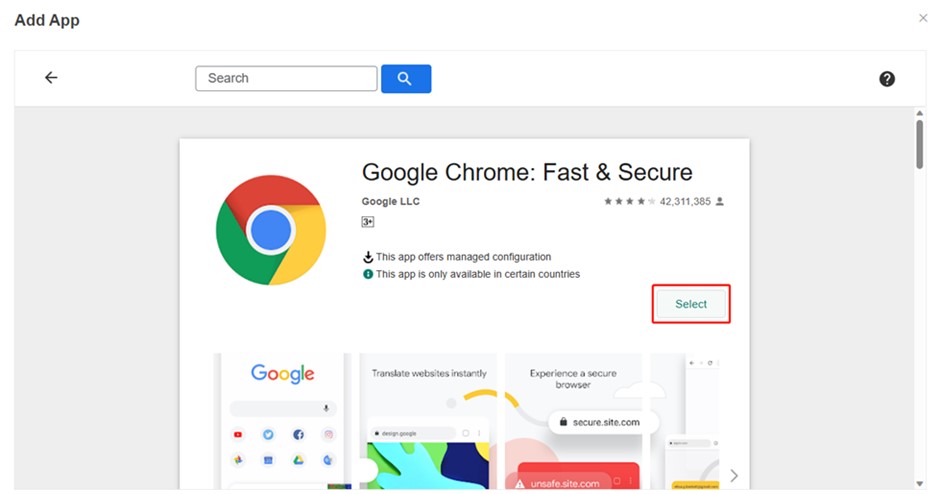
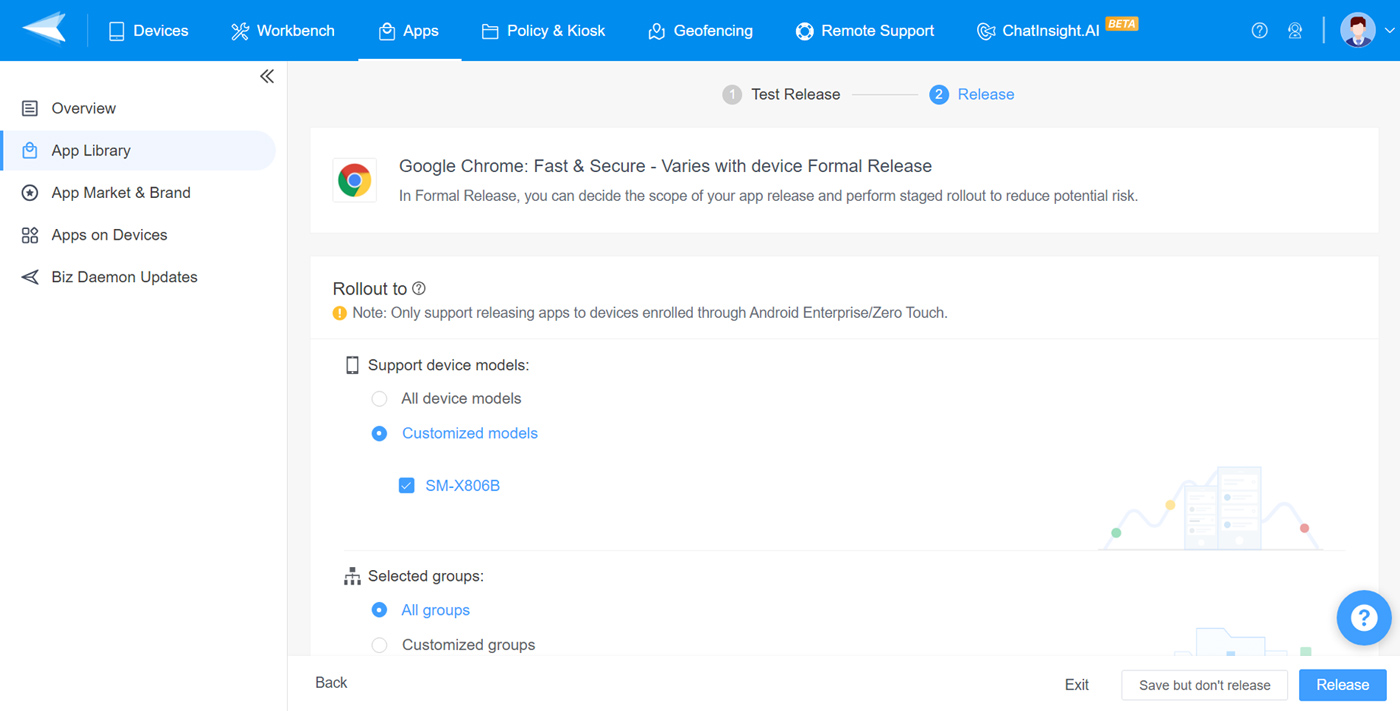
- ステップ4.Google Chromeで賢くYouTubeをブロックしましょう!
- Google Chromeの右上の設定ボタンをクリックしてください。クリックすれば、設定の世界へ進めます。
- 「一連のURLへのアクセスをブロックする」を探し、そこにYouTubeのアドレスをコピー&ペーストしてください。これで、ChromeがあなたのAndroidタブレットでYouTubeへのアクセスをしっかりと防ぎます!
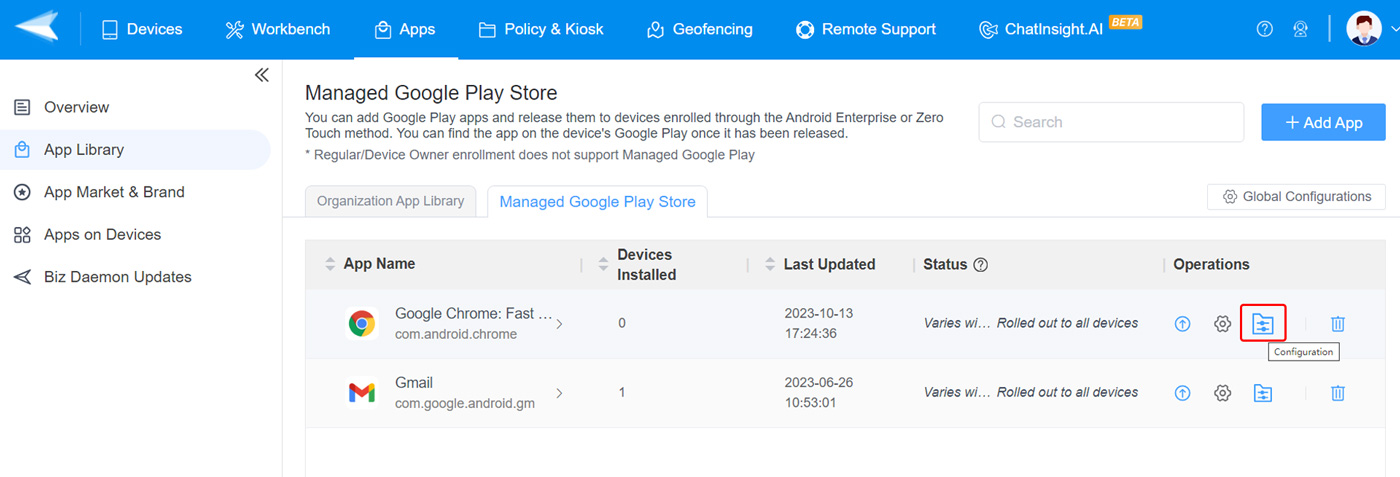
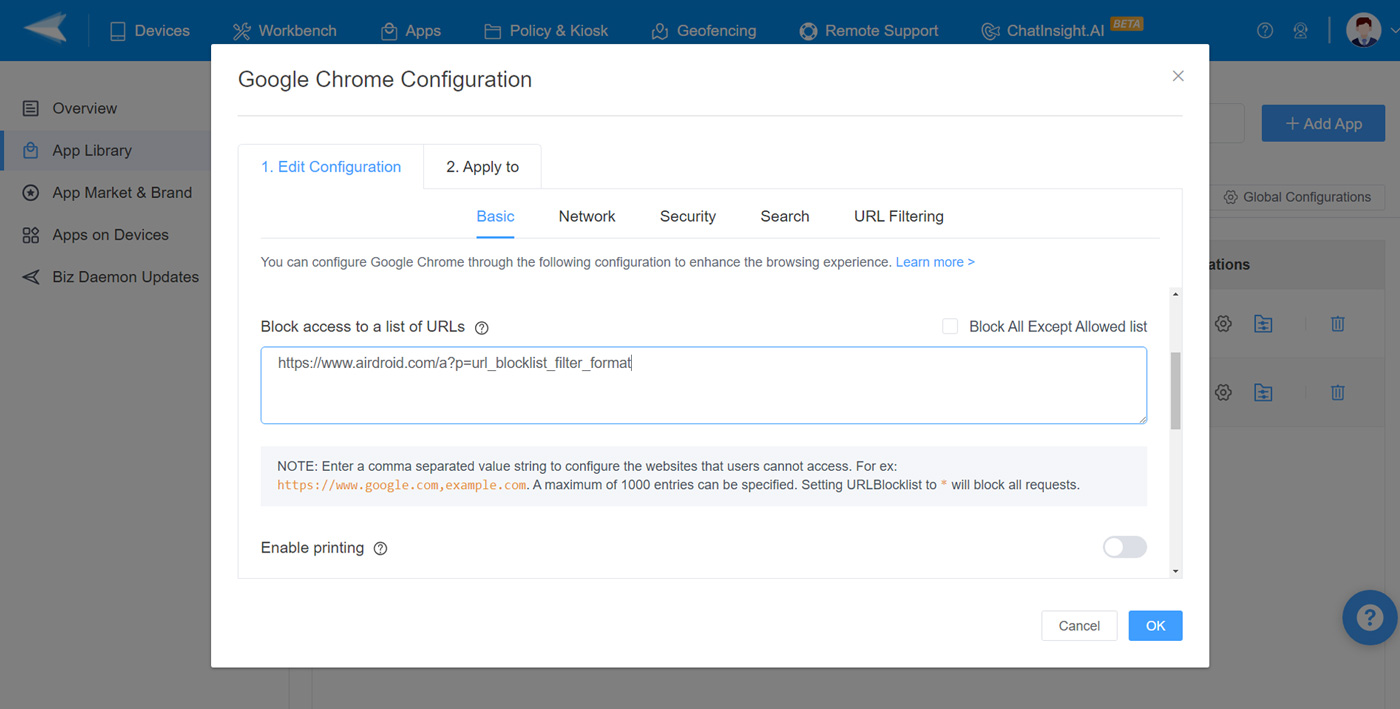
方法3: SamsungタブレットでYouTubeをブロック!親子コントロール活用術
サムスンのタブレットでYouTubeをブロックしたい場合、「親子コントロール」機能が便利です。ここではその手順をわかりやすく説明いたします。
- ステップ1: タブレットの設定を開き、「デジタルウェルビーイングと親子コントロール」へ進んでください。
- ステップ2: 「親子コントロール」を選び、「スタート」をクリックしてください。
- ステップ3: 「保護者」として「ファミリーリンクを入手」 > 「Googleファミリーリンク」をインストールしてください。
- ステップ4: そして開き、「スタート」を選択してください。
「デジタルウェルビーイングと親子コントロール」は、画面の使用時間やアプリタイマー、就寝モードなどを管理するのに役立ちます。
これで、お子様のアカウントを監視し、特定のアプリ(YouTube含む)へのアクセスを管理できるようになります。Googleファミリーリンクアプリで簡単に管理できます。
タブレットでYouTubeをブロックする理由は?
学生の集中力と学習に影響
YouTubeへの監視されていないアクセスは、学生の集中力と学習にマイナスの影響を与えることがあります。子供たちが年齢制限なしで危険または大人向けのコンテンツにさらされるリスクもございます。Statistaによると、2020年、アメリカの若い子供たちが見たYouTubeコンテンツの14%には、主要な暴力要素が含まれていました。
仕事の生産性に影響
YouTubeが仕事の生産性に及ぼす影響はマイナスです。YouTubeには正当な用途もありますが、多くの人がそれをソーシャルメディアサイトのように利用し、エンターテインメントコンテンツを視聴しています。これらの動画は仕事中に注意を散らす原因になります。
YouTube動画は大量のデータを消費することも問題で、1080pの動画をブラウジングすると、1時間あたり2.5~4.1GBのデータを消費します。多くの企業は、気晴らしとなるYouTubeの大量ダウンロードをサポートする帯域幅を持っていないことも多いです。
タブレットでYouTubeをブロックして、職場や教室での気晴らしを減らしたい場合は、MDMソリューションを使用することをお勧めします。MDMは、学生向けの教室管理や従業員向けのアプリ管理ソフトウェアに最適なツールです。



返信を残してください。